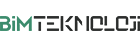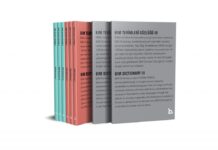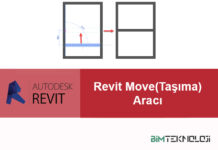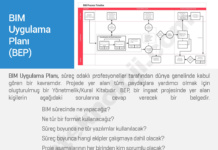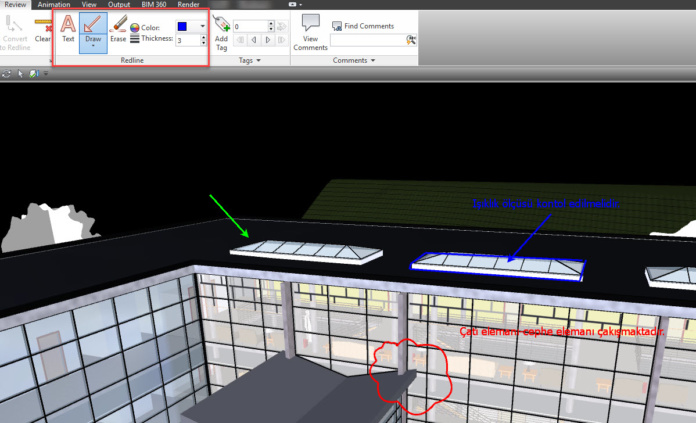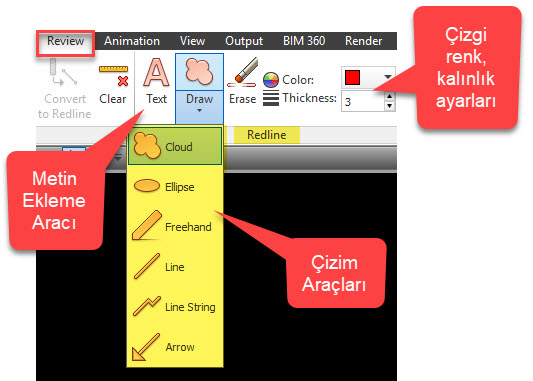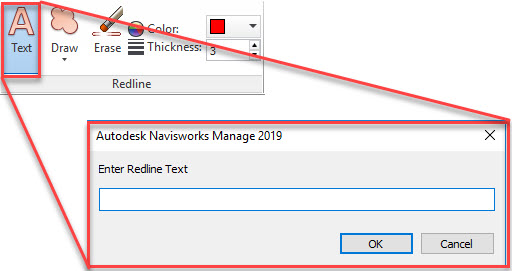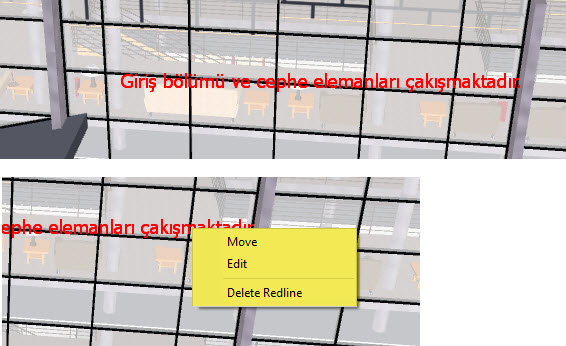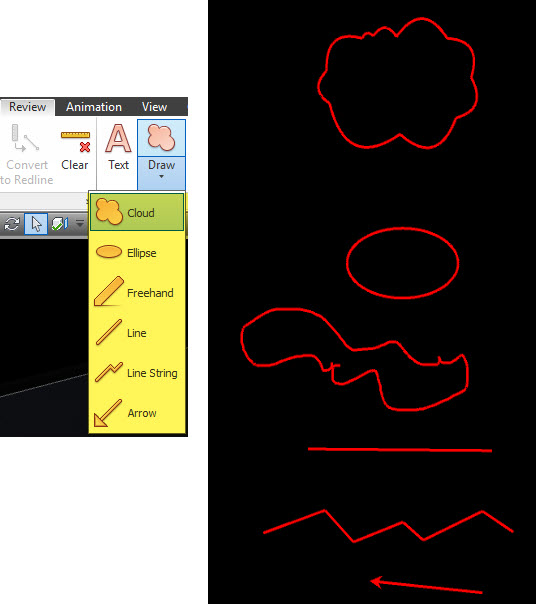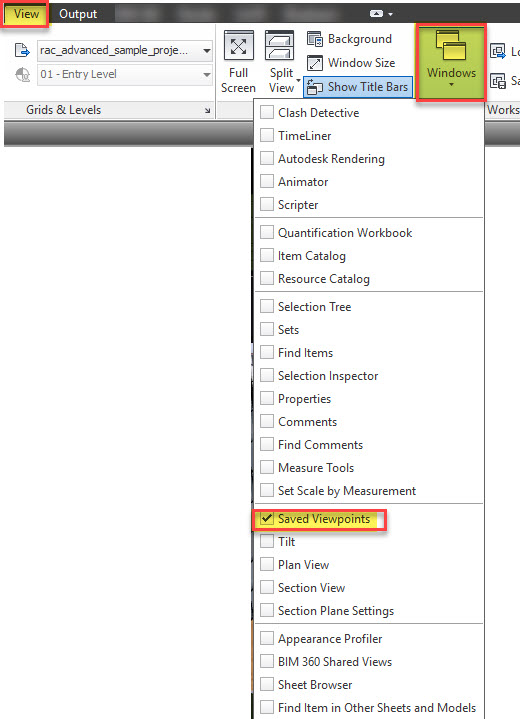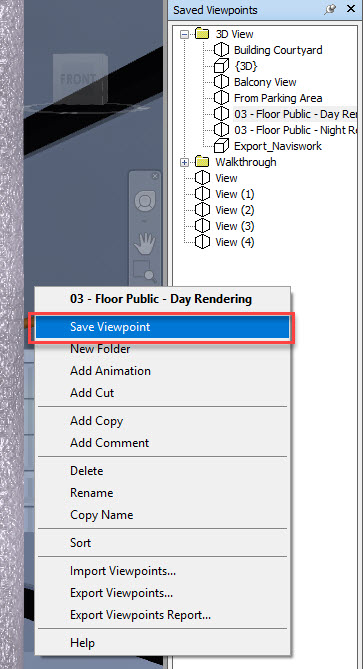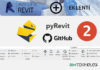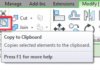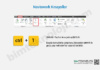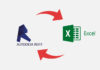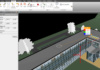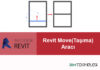Navisworks aracında, proje kontrol işlemleri için gerekli olan mesafe ölçme, not alma, yorum ekleme işlemleri Review sekmesinden yapılır. Bu sekmenin içerisinde, Measure , Redline, Tags ve Comments kısımları yer almaktadır. Proje üzerine not alıp yorum, çizim ekleyebileceğimiz komutlar Redline bölümünde yer alır.
Redline bölümünde, çizim üzerine metin ekleme, revizyon bulutu, düz çizgi, ok vb. çizim araçları ile, ilgili alanların işaretlenmesi işlemleri yapılır.
Text: Metin olarak ilgili notların eklenmesi sağlanır.
Text komutuna tıklandığında, mouse ucu işareti, Kalem sembolüne dönüşecektir. Sol mouse tuşu ile ekrana tıklandığında açılan pencereye, yazılması istenilen notlar girilir.
Yazılan notun, yerini değiştirmek, düzenlemek ya da silmek için, not üzerinde, sağ mouse tıklama işlemi yapılır. Açılan sekmede,
Move: Notun, yerinin değiştirilmesi sağlanır.
Edit: Not ile ilgili metinsel düzenleme işlemlerinin yapılması sağlanır.
Delete Redline: Not silinir.
Draw: Çizim araçlarının bulunduğu bölümdür. Açılır sekmeli komut içerisinde; revizyon bulutu, düz çizgi, ok sembolü vb. çizim araçları yer almaktadır.
Erase: Çizime eklenmiş olan metin veya çizimlerin silinmesi sağlanır.
Color: Metin ve çizim araçlarının, renklerinin değişmesini sağlar.
Thickness: Metin ya da çizim araçlarının, çizgi kalınlıklarının ayarlanmasını sağlar.
Çizim üzerine notlar eklendiğinde, notlar yazılım tarafından otomatik olarak kaydedilir. Standart ekran açılışında, notların göründüğü sekme açık olarak gelmeyebilir. Yapılan notları görmek, düzenlemek için bu sekmenin açık olması gerekmektedir. Çizim üzerine eklenen notlar, Saved Viewpoints sekmesinde gösterilir.
Wiew > Windows sekmesinden, Saved Viewpoints kutucuğu işaretlenerek, sekme açılır.
Çizim üzerine alınmış notlar ya da, not haricinde çizim içerisinde kaydedilen görünümler bu sekmeden görülür ve kontrol edilir.
Çizimde, kayıt edilmesi istenilen görüntü ayarlandıktan sonra, Saved Viewpoints sekmesinde, sağ tıklandığında açılan sekmede, ‘save Viewpoint’ seçeneği ile kaydedilmesi sağlanır.
Not: Not alırken dikkat edilmesi gereken bir husus, çizim alanı herhangi bir şekilde hareket ettirildiğinde, çizim başka bir görünüme geçer, yani daha önce eklemiş olduğunuz çizimler kaybolur. Bu çizimler, aslında kaybolmamış, ekran görünümü değişmiştir. Saved Viewpoint sekmesinde, daha önce işaretlemiş olduğunuz çizim araçlarını içeren notlara erişebilirsiniz.